我们在使用win11系统的时候,合适鼠标灵敏度有助于我们更好的进行操作,有些用户鼠标的灵敏度不适合自己,可是又不知道如何进行调节,针对这个问题,今天小编就来为大伙分享调节灵敏度的方法,有需要的用户可以来看看吧!
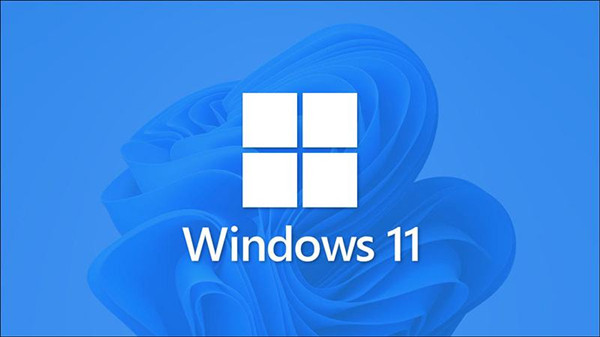
win11鼠标灵敏度调节方法
1、点击左下角任务栏中的开始,接着点击菜单列表中的“设置”。
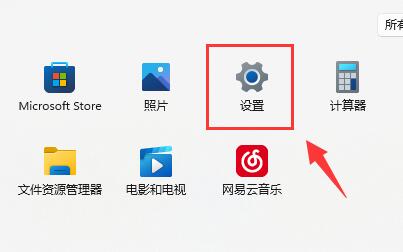
2、进入到新的界面后,点击左侧栏中的“蓝牙和其他设备”选项。
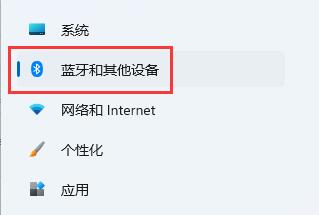
3、随后点击右侧中的“鼠标”。
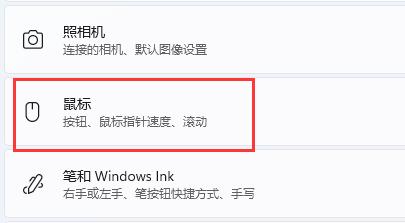
4、然后通过滑动“鼠标指针速度”右侧的滑块即可对鼠标灵敏度进行调节了。
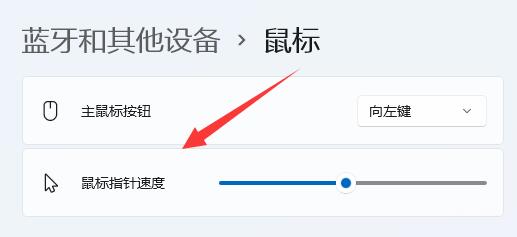
5、最后还可以在相关设置中对鼠标进行其他的设置。
